Ez egy katasztrófa, amikor fontos fájlok elvesztek biztonsági másolat nélkül. Valójában számos okot láthat, amelyek adatvesztési helyzeteket okozhatnak, például véletlenül törlés, rendszer összeomlás, formázott partíció és így tovább.
Ez idő alatt meg kell találnia egy adat-helyreállítási programot a törölt vagy elveszett fájlok visszatérítéséhez.
Mivel sok online átalakító és szerkesztő létezik, léteznie kell online adat-helyreállítási eszközöknek is. A számítógépre nem kell telepítenie harmadik féltől származó programokat. Tehát, ha csak kis adat-helyreállítást kell végrehajtania, akkor jó ötlet választani egy online adathelyreállítást. Ha azonban nagy mennyiségű fájlt kell visszaállítania, akkor jobban választotta az offline adat-helyreállítási szoftvert a probléma tökéletes megoldásához.

A legjobb online adatmentés
Itt találja a 3 legfontosabb online helyreállítási programot, amelyekkel befejezheti az intelligens helyreállítási folyamatot. Olvassa el együtt, hogy kitaláljuk a kapcsolódó előnyöket és hátrányokat.
A Munsoft online adat-helyreállítási szolgáltatásának használatával a törölt vagy sérült fájlokat közvetlenül visszajuttathatja a böngészőből. A Munsoft Online Recovery körülbelül 9 éve nyújtja az online helyreállítási szolgáltatást. A világ minden tájáról több mint ezer felhasználó helyreállította a fájlokat az online adat-helyreállítási eszközzel.
Előnyök:
Hátrányok:
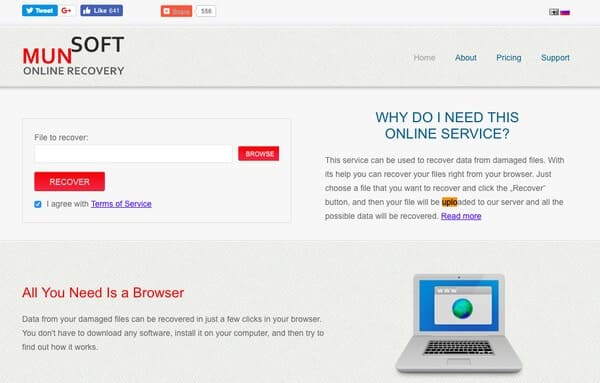
A PartitionGuru különféle verziókat kínál különféle operációs rendszerekhez. Menjen a hivatalos webhelyre, hogy megkapja a legmegfelelőbbet. Ahogyan a neve is mutatja, az online adathelyreállítás lehetővé teszi a felhasználók számára, hogy fájlokat kapjanak a partíciókról. Tehát online is elvégezheti az elveszített partíció-helyreállítást.
Előnyök:
Hátrányok:
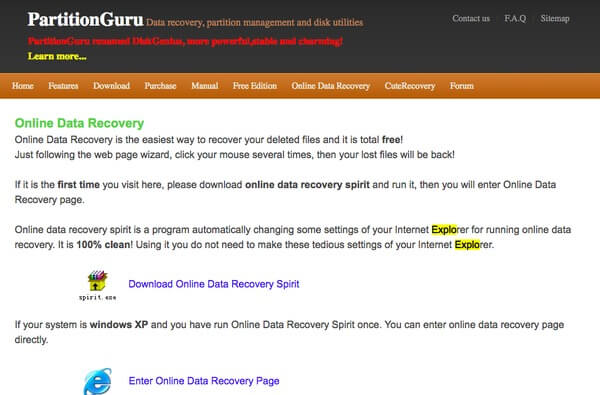
Az Online Office Recovery segítségével egyszerűen javíthatja, helyreállíthatja és elháríthatja a Microsoft Office dokumentumait. Miután feltöltött egy sérült Microsoft fájlt, az Online Office Recovery gyorsan megmutatja az ingyenes és a fizetett eredményeket is. Nos, az online adatmentő program exportálja a visszaállított fájlokat a legnépszerűbb formátumokba.
Előnyök:
Hátrányok:
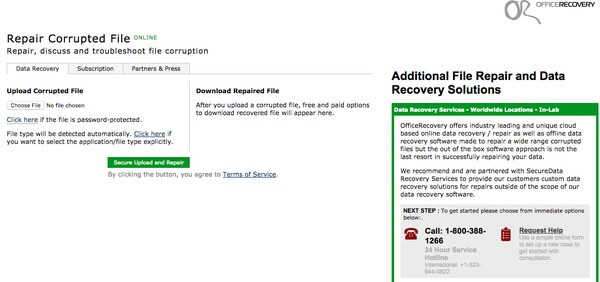
Ezek vagy korlátozások miatt, ha egyszerre sok elveszett fájlt és mappát szeretne helyreállítani Aiseesoft Data Recovery legyen az első választásod. Szinte minden típusú adatot visszaállíthat. Ezenkívül az online helyreállítási alternatívát is futtathatja a legtöbb lemezmeghajtóról törölt vagy elveszített adatok helyreállításához.
Egyszóval egy intelligens adat-helyreállítási program mind a kezdők, mind a szakemberek számára.
1 lépésFuttassa az adatok helyreállítását
Ingyenesen letöltheti és telepítheti az Aiseesoft Data Recovery szoftvert a Windows 7/8/10 számítógépre. Ezután indítsa el az online adathelyreállítási csereprogramot. Csatlakoztassa a cserélhető meghajtót a számítógéphez, ha szükséges. Később láthatja a felismert ikont a fő felületen.

2 lépésVálassza ki az adattípust és a meghajtót a helyreállításhoz
Ellenőrizze a visszaállítani kívánt fájltípust. Jó, ha több lehetőséget választ együtt. Később válassza ki azt a merevlemez-meghajtót, amely korábban tárolta az elveszített tartalmat. A "Merevlemez meghajtók" és a "Cserélhető meghajtók" alatt választhat. Ez a szakasz példaként szolgál a fénykép helyreállítására.

3 lépésVizsgálja be a kiválasztott adattípust és helyet
Keresse meg és kattintson a jobb alsó sarokban található "Szkennelés" gombra. Ennek eredményeként az online adat-helyreállítási szoftver alternatíva azonnal elvégzi a gyors vizsgálatot.
Ezután ismét hozzáférhet az összes törölt és elveszett fájlhoz kategóriákban. Ha nem, akkor az ablak tetején a "Mély szkennelés" lehetőséget választhatja.
g
4 lépésVálassza ki a törölt vagy elveszett fájlokat
Az elveszett fájl gyors megtalálásához használja a beépített szűrő funkciót. Mi több, tekintse meg az összes fájlt, amelyre szüksége van a részletes információkhoz. Csak jelölje meg a kis beállítást a helyrehozni kívánt fájl előtt.

5 lépésHelyezze vissza a kiválasztott adatokat
Az összes előkészítés után rákattinthat a „Visszaállítás” elemre a folyamat befejezéséhez. Várjon egy ideig, amíg befejezi az adat-helyreállítási folyamatot. Előbb értesítést kap a "Helyreállítás befejeződött" értesítéssel. Kattintson a "Mappa megnyitása" gombra a helyreállított fájlok gyors eléréséhez.

Ez mind az online adat-helyreállítási programok áttekintése. Ha bármilyen jó javaslata vagy tapasztalata van az online helyreállításról, kérjük, ne habozzon megosztani velünk. Természetesen írja le az esetleges nehézségeket az alábbi megjegyzésekben. Örömmel segítünk bármilyen probléma megoldásában, amikor csak szüksége van.